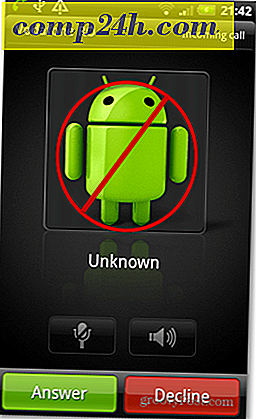Ändra Windows 10 Standard PDF Reader från Microsoft Edge
Windows 10 har som standard många nya universella appar som standardinställningar. En som du kanske inte är en fan av är att Microsoft Edge är standard för PDF-filer. Det här är bra, i den meningen att du inte behöver ladda ner en app från tredje part. Även från min erfarenhet är det snabbt och lyhörd, men funktionerna är glesa fortfarande.
Om du föredrar att använda något annat som Foxit Reader eller Adobe, kan du få Windows 10 att använda din PDF-läsare.
Ändra standard PDF-programmet i Windows 10
Att ändra standard PDF-läsare i Windows 10 är ungefär som att ändra andra standardprogram. För mer om att ändra standardinställningar, läs vår artikel: Så här ställer du in standardapps i Windows 10.
Medan du kan högerklicka på en PDF och gå till Öppna med och välj en app. Att göra det på det sättet verkar inte alltid fungera som du vill. Ibland frågar Windows fortfarande vilket program du vill öppna en PDF-fil.

I stället rekommenderar jag att du går till Inställningar> System> Standardapp . Bläddra ner och klicka på Välj standardappar efter filtyp .

Nu bläddra ner till PDF och klicka på Microsoft Edge och ändra det till något annat från listan eller gå till Windows Store för att välja ett program.

Om du gillar idén om PDF-filer som öppnas i en webbläsare, bara inte Edge, läs vår artikel om hur du gör Google Chrome till din standard PDF-läsare.
För mer om att ändra standardprogrammen för Windows 10, se till att läsa artiklarna nedan.
- Gör PDF-filer öppna i Windows 8-skrivprogram
- Ändra standardwebbläsaren i Windows 10
Återställ dina standardapplikationer snabbt efter en Windows 10-uppdatering
En annan irritation som du kanske har märkt i Windows 10 är att efter en större uppgradering ändras dina standardapps till standardprogrammen för Windows 10. Lyckligtvis finns det ett praktiskt verktyg som låter dig få dina uppdateringar tillbaka snabbt kallad Default Programs Editor.
Skott 2 skapa säkerhetskopiering

Eller om du vill säkerhetskopiera och återställa standardprogrammen efter en uppdatering utan en tredjepartsapp kan du säkerhetskopiera registernyckeln:
HKEY_CURRENT_USER \ SOFTWARE \ Microsoft \ Windows \ Currentversion \ Explorer \ FileExts
För mer om båda alternativen, läs vår artikel: Få dina standardapplikationer tillbaka snabbt Efter en Windows 10-uppdatering återställs dem.